Как вставить маркеры в excel?
Важно правильно собирать данные.
В Excel мы чаще всего используем серийные номера, но при работе со списками лучше всего использовать маркеры. В основном я использую маркированные списки, чтобы зафиксировать свою ежедневную работу (списки дел, важные моменты).
Теперь плохие новости. В Excel нет стандартного способа вставки маркера, как в Microsoft Word.
Но вот хорошие новости. Несколько дней назад я понял, что на самом деле мы можем использовать 8 различных способов вставки маркеров в Excel.
И все эти методы могут быть полезны в разных ситуациях. Итак, сегодня в этой статье я хотел бы поделиться с вами всеми этими методами.
[icon name=»bell» unprefixed_] Это руководство является частью курса «Базовые навыки работы с Excel» , и если вы хотите отточить имеющиеся навыки работы с Excel, ознакомьтесь с этими советами и рекомендациями по работе с Excel .
Добавьте маркер из диалогового окна «Символ»
Я уверен, что вы уже использовали этот метод раньше.
- Выберите ячейку, в которую вы хотите добавить маркер.
- Перейдите на вкладку «Вставка» ➜ Нажмите «Символ».
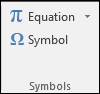
- Как только вы нажмете на кнопку символа, вы получите диалоговое окно символа.
- В диалоговом окне символов у вас есть множество смарт-символов, которые можно использовать в качестве маркера, или вы можете просто использовать черную точку.
- После того, как вы выбрали маркер, просто нажмите на вставку, чтобы добавить его в ячейку.
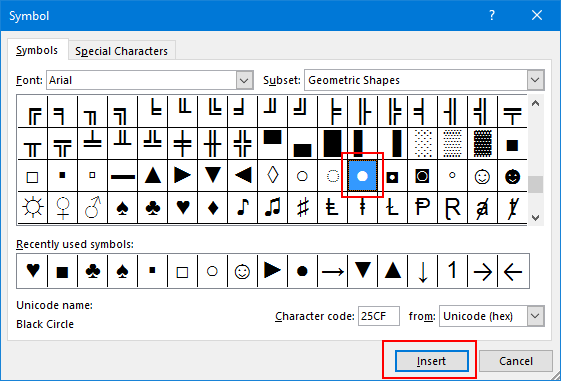
Вот несколько символов, которые вы можете использовать для маркированного списка в Excel.
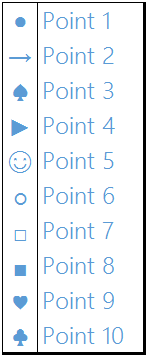
Вставка пунктов списка с помощью сочетания клавиш
Сочетания клавиш — лучший способ вставить маркер, если у вас нет времени возиться с диалоговым окном символов. У нас есть две разные клавиши быстрого доступа , и вы можете использовать любую из них.
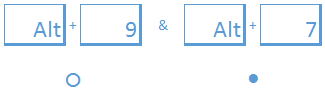
- Выберите ячейку, в которую вы хотите добавить маркер.
- Нажмите F2, чтобы отредактировать ячейку .
- Удерживая клавишу Alt, нажмите 7 или 9, чтобы вставить пулю.
Две горячие клавиши дадут вам разные типы пуль. Если вы хотите добавить черную точку для маркеров, вы можете использовать Alt+7, а если вы хотите добавить круг, вы можете использовать Alt+9.
Используйте функцию CHAR для маркеров.
Вы также можете использовать CHAR(149), чтобы добавить маркер в ячейку. Этот метод полезен, если вы хотите вставить маркер во все ячейки, используя формулу в строке формул той ячейки , куда его нужно вставить.
- Выберите ячейку, в которую вы хотите добавить маркер.
- Введите =CAR(149)& » « &A1
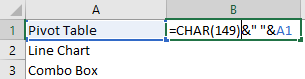
- Теперь перетащите формулу в ячейку, в которую вы хотите добавить маркер.
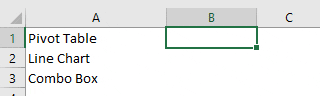
Пользовательское форматирование пунктов списка
Это уникальная установка. Все, что вам нужно сделать, это создать собственный формат для вставки пунктов списка. Просто следуйте этим простым шагам.
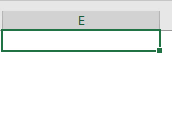
- Нажмите Ctrl+1, и вы увидите диалоговое окно «Формат» .
- На вкладке «Номер» выберите «Пользовательский».
- В строке ввода типа введите следующее форматирование.
- ● Общие; ● Общие; ● Общие; ● Общие.
- В строке ввода типа введите следующее форматирование.
Как это работает
Позвольте мне дать вам краткое примечание по использованию специального форматирования для пунктов списка.
В пользовательском форматировании вам необходимо указать 4 различных формата: положительный, отрицательный, нулевой и текстовый. Для этих четырех типов я использовал черную точку.
И теперь, когда вы вставляете любой текст или любое число, положительное или отрицательное, перед ним добавляется маркер.
Добавление маркеров в текстовое поле
Вставка маркеров в текстовое поле — самый быстрый способ. Вам не придется бегать туда-сюда из-за шариков. Следуйте этим простым шагам.
- Сначала вставьте текстовое поле.
- Отредактируйте текстовое поле и щелкните правой кнопкой мыши
- Щелкните параметр маркера и выберите стиль маркера, который нужно применить.
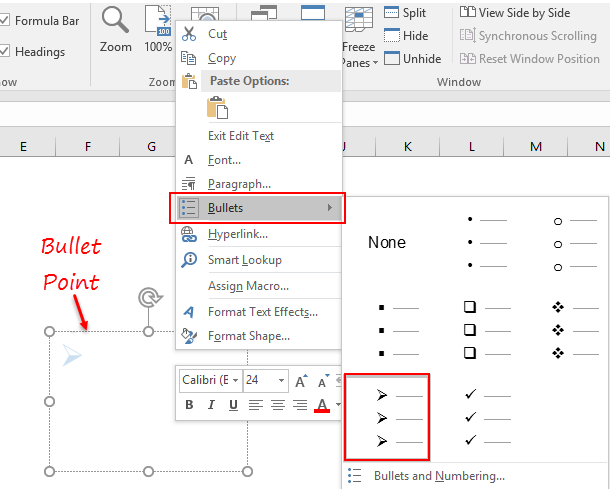
- После того как вы выберете стиль маркера, он автоматически вставит маркер в начале каждой строки.
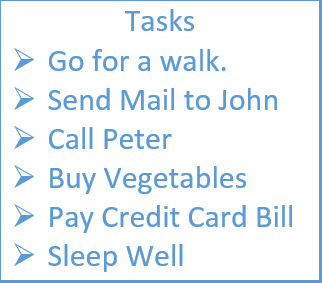
Вы также можете использовать числа в текстовом поле, используя тот же метод.
Используйте шрифты Wingdings и Webdings для пунктов списка.
Оба стиля шрифта будут отображать значок вместо алфавита или цифры. Если вы введете цифру или алфавит, вместо этого вы получите классный значок.
Вы даже получите разные символы для прописной и строчной буквы. Чтобы вставить простую черную точку, используйте маленькую букву «l» и маленькую «n» соответственно в Webdings и Wingdings.
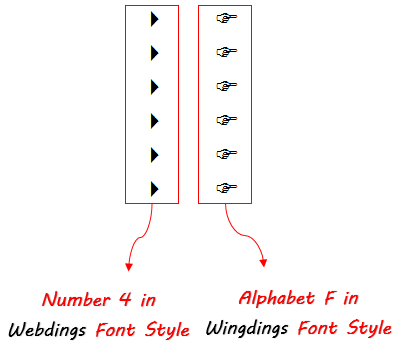
Маркеры в комментарии к ячейке
Вы также можете использовать маркеры в комментариях к ячейкам с помощью символов.
- Сначала вставьте комментарий в ячейку.
- Измените этот комментарий к ячейке.
- Перейдите на вкладку «Вставка» ► Нажмите «Символ».
- Добавьте любой символ, который хотите добавить.
- Скопируйте этот символ перед началом каждой строки.
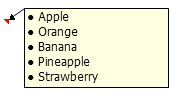
Используйте Smart Art для создания маркированного списка
Смарт-арт также является эффективным способом создания организованного списка пунктов.
- Перейдите на вкладку «Вставка» ► «Smart Art Graphics».
- В категориях выберите список.
- Выберите тип смарт-арта, который вам нужен, и нажмите «ОК».
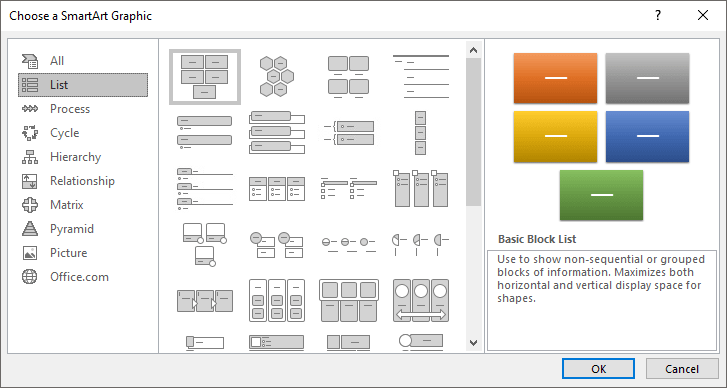
Связанные руководства
- Преобразование отрицательного числа в положительное в Excel
- Вставьте временную метку в Excel
- Вставить стрелку в ячейку в Excel
- Автоматически добавлять серийные номера в Excel